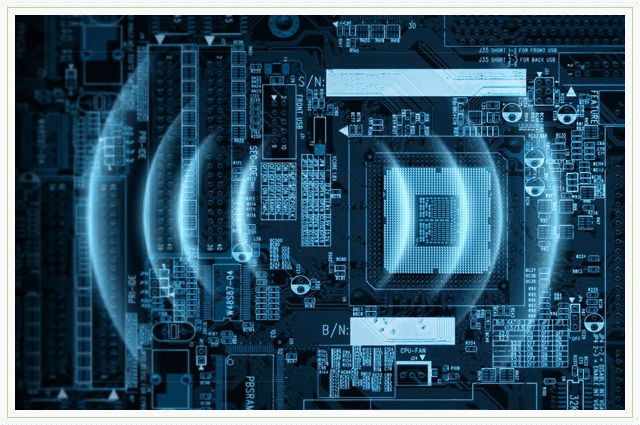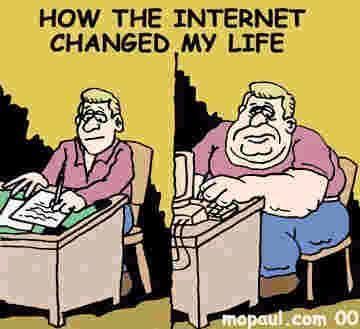Hammaga salom!
Ushbu darslikda sizga Photoshop-da hujjatlar uchun qanday qilib rasm chizishni o'rgataman. Bu nima uchun? Birinchidan, agar siz haqiqiy hayotda bosib chiqarishga muhtoj bo'lsangiz, unda siz hujjatlar uchun mustaqil ravishda o'zingizning bosib chiqarish dizayningizni loyihalashingiz mumkin. Ikkinchidan, agar siz o'zingizning elektron kitoblaringizni nashr qilsangiz, siz ularni o'zingizning imzoingiz bilan belgilashingiz mumkin - o'zingiz qilgan muhr (hazil? A oddiy narsa? Bu juda yaxshi!).
Ko'rinib turibdiki, uchinchi nuqta yo'q, chunki men soxta hujjatlar uchun markalar tayyorlash bilan shug'ullanmayman, ularni men sizga ham tavsiya qilmayman!
Shunday qilib, boshlaylik.
1. Photoshop-da yangi hujjat yarating. Buni amalga oshirish uchun cherting FILE \u003d\u003e YARATISH yoki klaviatura tugmachalarini bosing (Ctrl + N). Olchamlarini 170 x 176 pikselga qo'ying.
2. Qalam asbobini tanlang yoki (B) tugmachani bosing va cho'tkani 2 pikselga o'rnating

# 4170d6 rangini belgilang
3. Endi yangi qavat yarating va asbobni tanlang, yo'l rejimini o'rnating.
Shift tugmachasini ushlab turing va doira chizing.

4. Konturni tanlash vositasini tanlang yoki (A) bosing. Doira konturidagi o'qni belgilang va doira ustiga sichqonchaning chap tugmachasini bosing.
Qo'shimcha funktsiyalar ochiladi, qaysi birini tanlang "Yo'lni urish ..."

Tanlang va OK ni bosing

Sizda ko'k kontur bo'ladi.
Yuqori chap tomonda joylashgan qushni bosing va yordamchi chiziqning konturlari yo'qoladi

5. Siz uchta bunday doira qilishingiz kerak. Moviy doira bilan qavatda sichqonchaning o'ng tugmachasini bosing va paydo bo'lgan menyuda cherting "Qatlamni nusxalash ...". Men qatlamni "1-doira" deb nomladim, bunga ahamiyat bermang, sizda "Layer-1" deb nomlangan bo'ladi

Natijada siz bir xil doira bilan uchta qatlamga ega bo'lasiz

6. So'nggi qavatni tanlang va (Ctrl + T) yoki tugmalarini bosing "Tahrirlash" \u003d\u003e. Shift tugmachasini ushlab turib, aylanani teng ravishda kattalashtirish yoki kattalashtirish uchun burchakni siljiting.

Ikkinchi qavat bilan bir xil hiyla-nayrangni bajaring. Agar doiralar markazdan siljigan bo'lsa, siz ularni siljitish vositasini yoki (V) va kursorni o'ngga / chapga / tepaga / pastga bosib, o'rtada tartiblashingiz mumkin.
Bu siz uchun qanday ishlashi kerak:

7. Endi siz matnni dumaloq shtampga kiritishingiz kerak.
Buning uchun barcha qavatlarni o'chirib qo'ying, qavat yonidagi "ko'z" ni bosing va "Ellipse Shape" vositasini tanlang, rejimni belgilang. "Shift" tugmachasini bosib ushlab turing va mening kabi bir doira chizing:
Matn asbobini tanlang va o'lchamini 18 sant., Calibri shriftini tanlang, rang # 4170d6. Doira chizig'iga ishora qiling va ustiga bosing
Endi siz aylananing konturi bo'ylab matn yozishingiz mumkin. Har qanday so'zni yozing, masalan "Photoshop darslari"
Endi har bir qavatning yonidagi "ko'z" ni bosib, barcha qatlamlarni yoqing. "Photoshop darsliklari" matni bilan qavatni tanlang. (Ctrl + T) yoki tugmachalarini bosing "Tahrirlash" \u003d\u003e "Bepul konturni o'zgartirish" va "Shift" tugmachasini bosib ushlab turing, matnni kontur bo'ylab teng ravishda kattalashtirish yoki kattalashtirish uchun burchakni siljiting.
Siz nima yaratasiz
Ushbu qo'llanmada sizga Adobe Photoshop-dan foydalanib qanday qilib fotorealistik bosib chiqarish tartibini yaratishni ko'rsataman. Jarayon noldan boshlanadi, shuning uchun kamerangizni olishni unutmang (smartfon ham xuddi shunday qiladi) va uni printerga ulang, keyin Photoshop-ni (CS6 yoki undan yuqori) oching, chunki sizning qiziqarli sayohatingiz boshlanadi!
Manba materiallari
Ushbu darsni yaratish uchun quyidagi manbali materiallar ishlatilgan.
1. To'g'ri istiqbolni yarating
Birinchidan, biz sahnaning barcha elementlarini yaratishga asos bo'ladigan to'g'ri nuqtai nazarga muhtojmiz.
Qo'llanmaning ushbu qismida biz nima qilmoqchimiz, Photoshop tuvali kabi ikki o'lchovli sirtga qattiq jismni chizish va keyin rasmni turli burchaklarga bosib bosib rasmning balandligi, kengligi, chuqurligi va joylashishiga nisbatan ob'ektivning to'g'ri taassurotini yaratish. ma'lum bir nuqtadan ko'rganda bir-birlariga
Yaxshiyamki, men siz uchun bu ishni allaqachon tugatganman, shunda siz yaratilgan istiqbolni yuklab olishingiz mumkin.
Ammo, agar xohlasangiz, o'zingizning nuqtai nazaringizni yaratishingiz mumkin. Faqat quyidagi amallarni takrorlang:
1-qadam
Dasturda yangi hujjat yarating Photoshopquyidagi o'lchamlarga ega 1240 x 1754 px.
Asbobni tanlang To'rtburchak
Tuval ustiga yuring va ustiga bosing. Keyinchalik, yangi shaklingiz uchun aniq o'lchamlarni kiritishga imkon beradigan kichik dialog oynasi paydo bo'ladi. Quyidagi o'lchamlarni kiriting 350 x 350 px va 'tugmasini bosing OK'. Siz bosgan joyning o'ng tomonida yangi shakl paydo bo'ladi.
2-qadam
Panelga o'ting Xususiyatlari (Xususiyatlar). Agar siz ko'rsatilgan panelni ko'rmasangiz, unda menyudan o'ting Oyna - xususiyatlari (Oyna\u003e Xususiyatlar).
O'rnatish Shaklni to'ldirish rangi (Shaklni to'ldirish turini) qora rangga, Shaklni to'ldirish (Shape Strok Fill) -ni shaffof qilish uchun, shuningdek to'rtburchaklar joylashuvining koordinatalarini aniqlang: 443 px uchun x o'qi va 700 px uchun y o'qi:
Endi qora to'rtburchak tuvalning o'rtasida bo'lishi kerak.
3-qadam
Printeringizga ulaning va hujjatni chop eting. Chop etilgan varaqni deraza yoki chiroq kabi yorug'lik manbai yaqinidagi joyga qo'ying.
4-qadam
Kamerangizni oling (smartfon ham xuddi shunday qiladi), so'ngra qora to'rtburchakning bir nechta rasmini oling. Kamera qo'lingizda bo'lsa, aniqroq ko'rinishga ega bo'lish uchun o'zingizni biroz pastga tushirishga va to'rtburchaklar burchagiga yaqinroq bo'lishga harakat qiling. Turli xil burchaklardan va pozitsiyalardan bir nechta zarbani oling va sizga mos keladigan narsani tanlang. Quyidagi skrinshot bilan bir xil nuqtai nazarga ega bo'lishingiz kerak:
Bundan buyon, men ushbu dars uchun yaratgan fikrlarimdan foydalanaman, garchi siz o'z nuqtai nazaringizdan foydalanishga qaror qilsangiz ham, keyingi bosqichlar sizga ham ishlaydi.
2. Sahnaga kauchuk to'qimalarni qo'shing
1-qadam
Photoshop-da istiqbolli rasm bilan boshlang'ich rasmni oching yoki agar siz darsning oldingi qismida yaratgan o'z nuqtai nazaringizdan foydalansangiz, uni quyidagi o'lchamdagi yangi ishchi hujjatga o'tkazing. 2500 x 1600 px. Agar siz o'zingizning nuqtai nazaringiz bilan rasmdan foydalansangiz, unda mening rasmimdagi kabi qora to'rtburchak va oq fon o'rtasidagi nisbatni saqlashga harakat qiling:
Panelga o'ting Qatlamlar (Qatlamlar). Agar siz ko'rsatilgan panelni ko'rmasangiz, unda menyudan o'ting Oyna - qatlamlar (Oyna\u003e Qatlamlar).
E'tibor bering Fon qatlami(Orqa fon). Uni blokirovka qilish mumkin (qatlam eskizining o'ng tomonida joylashgan kichik blokirovka qatlamni blokirovkalashni bildiradi):
Ushbu qatlamning qulfini ochish uchun bu yerga o'ting Qatlam - yangi - fondan (Qatlam\u003e Yangi\u003e Fondagi qatlam), 'tugmasini bosing OK’.
Bloklanmagan fon qatlamini qayta nomlang, ushbu qavat nomini o'zgartirish uchun qavat panelidagi qavat nomini ikki marta bosing Istiqbol(Istiqbol).
2-qadam
1-qadam
Dasturda .ai vektor faylini oching Adobe illyustratsiyasi. Faylni ochganingizda, dastlabki fayl sizning kompyuteringizda mavjud bo'lmagan shriftlardan foydalanishi haqida ogohlantirish oynasi paydo bo'lishi mumkin. Bu haqda tashvishlanmang - barcha shriftlardan foydalanish bepul va har bir shrift uchun yuklab olish fayliga kiritilgan barcha manbali fayllar va havolalar bilan papkaning ichida o'rnatish ko'rsatmalari bo'lgan matnli faylni topishingiz mumkin.
Ushbu darslik uchun ikkita tijorat shriftini quyidagi bepul shriftlar bilan almashtirdim:
2-qadam
Shriftlarni tugatgandan so'ng, vositani tanlang Tanlash(Tanlash vositasi (V).
Endi belgini tanlang Dengiz shabada (Seabreeze) (yoki sizga yoqadigan boshqa biron bir ikonka). Belgidan nusxa oling, buning uchun biz boramiz Nusxalash - Nusxalash (Edit\u003e Copy) tugmachalarini bosing (Ctrl + C).
Yangi hujjat yarating 350 x 350 px dasturda Adobe illyustratsiyasi. Endi siz hozirgina ko'chirgan belgini qo'ying va keyin o'ting Tahrirlash - Joylashtirish (Edit\u003e Paste) yoki Ctrl + V tugmalarini bosing).
3-qadam
Asbobdan foydalanish Tanlash(Tanlash vositasi (V), belgi oq kanvas bilan kulrang fonga suriladi).
Photoshop-dagi ishchi hujjatimizga ikonani ko'chirishdan oldin biz ikonaning ko'rinishini o'zgartirishimiz kerak, shuningdek, barcha matnni vektor shakliga o'tkazishimiz kerak va biz uni fonga surganimizda piktogrammada paydo bo'lgan oq joylarni olib tashlashimiz kerak.
Agar ikonka bilan qatlam tanlanmasa, uni asbob bilan tanlang Tanlash(Tanlash vositasi (V).
Yuqori menyuga o'ting va tanlang Ob'ekt - tashqi ko'rinishini o'zgartiring (Ob'ekt\u003e Ko'rinishni kengaytirish).
Qayta tanlang Ob'ekt- kengaytirish (Ob'ekt\u003e kengaytirish). Ko'rsatilgan oynada katakchalarni belgilang Ob'ekt(Ob'ekt) va Tozalash(To'ldiring) va 'tugmasini bosing OK’:
4-qadam
Ochiq panel Kontur (Pathfinder). Agar ko'rsatilgan panelni ko'rmasangiz, menyuga o'ting Oyna - Pathfinding (Oyna\u003e Pathfinder).
Biror variantni tanlang Azizillo(Kesish). Trim harakati ob'ektning yashiringan yoki yashiringan qismlarini yo'q qiladi.
5-qadam
Endi belgi 100% vektor shakliga ega bo'lganligi sababli, biz oq joylarni olib tashlashimiz mumkin.
Asbobni tanlang sehrli tayoqcha
Oq joyni ustiga olib boring, belgidagi barcha oq joylarni tanlash uchun ustiga bosing.
Agar kerak bo'lsa, asbob yordamida kattalashtiring Tarozi (Kattalashtirish vositasi (Z).
Endi ikonkadagi barcha oq joylar ajratib bo'linganligi sababli ularni tahrirlash yordamida o'chiring Tahrirlash - tahrirlash (Tahrirlash\u003e Kesish).
Endi bizning ikonkamiz Photoshop-dagi sahnamizga qo'shilishga tayyor!
5. Bizning bosqichimizga piktogramma qo'shing
1-qadam
Biz hali ham ish joyidamiz Adobe illyustratsiyasi. Agar belgi tanlanmasa, uni asbob bilan tanlang Tanlash(Tanlash vositasi (V). Belgini nusxa ko'chiring, buning uchun o'ting Nusxalash - Nusxalash (Tahrirlash\u003e Nusxalash) yoki Ctrl + C).
2-qadam
Dasturga qaytish Photoshop-ni tanlang, Layer panelida Smart Object-ni tanlang va so'ngra Smart Object-ning eskizini ikki marta bosing.
Qachon tahrir qilasiz aqlli ob'ekt manba tarkib yangi Photoshop oynasida ochiladi. Bu erda siz o'zingizning xohishingiz bilan har qanday o'zgartirishlar kiritishingiz mumkin va natijadan qoniqishingiz bilanoq faylni saqlashingiz kerak va ishchi hujjatga qaytganingizda Photoshop aqlli ob'ektni yangilaydi.
Moviy kvadrat qavatining ko'rinishini o'chirib qo'ying:
Endi siz ko'chirgan ikonkani qo'ying, buning uchun biz boramiz Tahrirlash - Joylashtirish (Edit\u003e Paste) yoki Ctrl + V tugmalarini bosing).
Ko'rsatilgan oynada variantni tanlang Aqlli ob'ekt (Smart Object) -ni tanlang, so'ng 'tugmasini bosing OK’.
Yuqori boshqaruv panelida belgining hajmini quyidagiga o'rnating 562 x 562 pxjumladan, uning pozitsiyasi 440% uchun dalalarda Kengliklari (Kenglik) va Balandliklar (Balandligi). Tugatganingizda. Tugmani bosing ( Kirish):
3-qadam
Qatlam uslublari (Qatlam uslubi). Yangi qavat uslubini qo'shing. Rangni qoplash (Colour Overlay), aralashtirish rejimini quyidagiga o'zgartiring Oddiy (Oddiy) Shaffoflik (Shaffoflik) qatlami 100% , shuningdek, ustki qoplamaning rangini belgilang, shunda ustiga tushirish rangini belgilash uchun ranglar rasmini bosing: # 000000.
4-qadam
Hujjatni saqlang, buning uchun biz boramiz Fayl - Saqlash(Fayl\u003e Saqlash) yoki Ctrl + S).
Biz ishlaydigan hujjatimizga qaytamiz va aqlli ob'ekt so'nggi o'zgarishlarni hisobga olgan holda yangilanganligini sezasiz. Belgi, aslida, aqlli ob'ektning istiqbolini hisobga oldi.
6. Kauchuk sirtga logotipni o'yib ishlang
Tasvirga sahnaga mos keladigan 3D tuyg'usini yaratish uchun ikonka effektlarni qo'shish vaqti keldi.
1-qadam
Oynani ochish uchun qavat panelidagi qavat yoki qavatning rasmini ikki marta bosing Qatlam uslublari(Qatlam uslubi).
Qatlam uslubini qo'shing Naqshinkor (Bevel & Embossed). Ushbu uslubning sozlash oynasida, sozlang Uslub (Uslub) yoqilgan Tashqi belgi (Tashqi egri), Usul (Texnika) yoqilgan Yumshoq (Silliq) Chuqurlik (Chuqurlik) yoqilgan 100% , Yo'nalish (Yo'nalish) yoqilgan Yuqoriga (Yuqoriga) Hajmi (Hajmi) 4 px, va Yumshatish (Yumshatib oling) 0 px da.
Oynaning pastki qismida Shading (Shading), o'rnatilgan Burchak (Burchak) yoqilgan -153 °, Balandligi (Balandlik) yoqilgan 32 °, Yorqin kontur(Yorqin kontur) yoqilgan Chiziqli (Chiziqli), Yorug'lik rejimi (Ajratish rejimi) yoqilgan Yoritish (Ekran), shu jumladan orqa yorug'lik rangi oq rang #ffffff va Shaffoflik (Shaffoflik) orqa nuri 0% , va nihoyat, Soya rejimi (Soya rejimi) yoqilgan Ko'paytirish (Ko'paytirish) qora rang bilan # 000000 va Shaffoflik (Shaffoflik) 50% .
2-qadam
Qatlam uslubini qo'shing Ichki soya (Ichki soya). Sozlamalar oynasining yuqori qismida Tuzilishi Ko'paytirish (Ko'paytiring) qora soya bilan # 000000 va Shaffoflik (Shaffoflik) 75%
,
Burchak (Burchak) 45 °, Ofset (Masofa) 5 px, Daromad (Chok) 0%, va Hajmi (Hajmi) 3 px. Oxirida, derazaning pastki qismida Sifat (Sifat), o'rnating Kontur (Kontur) yoqilgan Chiziqli (Chiziqli) va Shovqin (Shovqin) yoqilgan 5%
.
3-qadam
Qatlam uslubini qo'shing Ichki porlash (Ichki Glow uslubi). Sozlamalar oynasining yuqori qismida Tuzilishi Oddiy (Oddiy) Shaffoflik (Shaffoflik) 35% , Shovqin (Shovqin) 0% , va shuningdek, porlash rangini # 000000 ga sozlang.
Oynaning o'rtasida Elementlar (Elementlar), o'rnating Usul (Texnika) yoqilgan Yumshoq (Yumshoqroq), Manba (Manba) chekkasida (Qirra) Daromad (Chok) yoqilgan 0% , va Hajmi (Hajmi) yoqilgan 3 px.
Oxirida, derazaning pastki qismida Sifat (Sifat), o'rnating Kontur (Kontur) yoqilgan Chiziqli (Chiziqli), Qator (Oraliq) yoqilgan 50% , va Yig‘lamoq (Jitter) yoqilgan 0% .
4-qadam
Qatlam uslubini qo'shing Gradient bilan qoplash Ko'paytirish (Ko'paytiring), Shaffoflik (Shaffoflik) yoqilgan 100% , Uslub (Uslub) Chiziqli (Chiziqli), Burchak (Burchak) 12 ° da, va Tarozi (Tarozi) 100%.
100% va shuningdek qo'shing 4
- Birinchi rang uzilish nuqtasi: rang № 040203, pozitsiya 1%
- Ikkinchi rang tanaffus nuqtasi: # 26272a, pozitsiyasi 36%
- Uchinchi rang tanaffusi: # 5b5e66, pozitsiya 54%
- To'rtinchi rang tanaffusi: # e3e4e9, pozitsiya 100%
'Tugmasini bosing OK
5-qadam
Qatlam uslubini qo'shing Chizmali qoplama(Naqsh ustki qismi). Aralashtirish rejimini quyidagiga qo'ying Oddiy(Oddiy) Shaffoflik(Shaffoflik) yoqilgan 100% , Tarozi(Miqyos) yoqilgan 100% , so'ng kichkina eskiz kvadratchalar naqshlarini bosing:
Keyinchalik, naqshlar to'plamiga ega kichik oyna paydo bo'ladi. Muloqot oynasini ochish uchun kichkina tishli belgini bosing, so'ngra variantni tanlang Kulrang qog'oz(Kulrang qog'oz). 'Tugmasini bosing OK'Mavjud naqshlarni to'plamdagi naqshlar bilan almashtirish Kulrang qog'oz (Kulrang qog'oz).
Naqsh tanlang 1-tola naqshlar to'plamidan:
6-qadam
Qatlam uslubini qo'shing Tashqi porlash (Tashqi nur). Sozlamalar oynasining yuqori qismida Tuzilishi(Tuzilishi), aralashtirish rejimini quyidagiga o'zgartiring Yoritish(Ekran), Shaffoflik(Shaffoflik) 8% , Shovqin(Shovqin) 0% , va oq rangni #ffffff rangi sifatida belgilang.
Oynaning o'rtasida Elementlar(Elementlar), o'rnating Usul(Texnika) yoqilgan Yumshoq(Yumshoqroq), Qo'llash doirasi(Tarqating) yoqilgan 0% , va Hajmi (Hajmi) yoqilgan 10 px.
Oynaning pastki qismida Sifat(Sifat), o'rnating Kontur (Kontur) yoqilgan Chiziqli(Chiziqli), Qator(Oraliq) yoqilgan 100% , va Yig‘lamoq(Jitter) yoqilgan 0% .
7-qadam
Qatlam uslubini qo'shing Soya(Soya tomchi). Sozlamalarda Tuzilmalar (Tuzilish) ni tanlang, aralashtirish rejimini quyidagiga o'rnating Oddiy(Oddiy) qora soyali # 000000, Shaffoflik(Shaffoflik) 75% , Burchak(Burchak) -135 °, Ofset(Masofa) 1 px, Qo'llash doirasi (Tarqatish) 0% , shuningdek Hajmi(Hajmi) 1 px.
Sozlamalarda Sifat(Sifat), o'rnating Kontur(Kontur) yoqilgan Chiziqli(Chiziqli) va Shovqin(Shovqin) yoqilgan 3% .
Keyingi bosqichda men niqobli aqlli filtrni ikonkaga qanday qo'shish kerakligini sizga ko'rsataman.
8-qadam
Asbobni tanlang Ellips(Ellipse Tool) -ni tanlang va keyin tuval ustiga biron bir joyga bosing. Ko'rsatilgan oynada quyidagi o'lchamlarni belgilang 1053 x 684 px. Endi panelga o'ting Xususiyatlari (Xususiyatlar) pozitsiyani qiymatini o'rnatish uchun 705 px uchun X o'qi va 494 uchun Y o'qi.
Qatlamni chizilgan ellips bilan qayta nomlang, buning uchun qavat nomini ikki marta bosib qavat panelidagi nomni o'zgartiring. Xiralashtirish(Xiralashtirish).
Xiralashtirish(Blur) va paydo bo'lgan oynada. Biror variantni tanlang Rasterize qatlami (Rasterize qatlami).
Qatlam ko'rinishini o'chirib qo'ying Xiralashtirish(Blur) qavat eskizi yonidagi ko'zni bosish orqali.
Endi ( Ctrl), ellips atrofiga faol tanlovni yuklash uchun qavatning kichik rasmini bosing.
Qatlamga o'ting Aqlli ob'ekt Filtr - Xiralashtirish - Gaussianning xiralashishi (Filtr\u003e Blur\u003e Gaussian Blur), o'rnating Radius(radius) xiralashgan 4 px.
Siz hozirgina qo'shgan aqlli filtrning kichik rasmini ko'rasiz. Aqlli filtrning eskizini tanlang, ustiga bosish uchun:
7. Yorug'lik effektini piktogramma yorlig'iga qo'shing
1-qadam
Qatlamlar panelida qatlamni tanlang Aqlli ob'ekt (Aqlli ob'ekt) va keyin o'ting Qatlamlar - Yangi - yangi qatlamga nusxalash(Layer\u003e New\u003e Layer Via Copy) qavatni nusxalash uchun.
Yaratilgan takroriy qatlamning nomini o'zgartiring, buning uchun qavat nomini sichqoncha ustiga ikki marta bosib, nomini o'zgartiring. Yorug'lik porlashi(Asosiy voqealar).
Qatlamni o'ng tugmasini bosing Yorug'lik porlashi(Belgilangan holatlar) va paydo bo'lgan oynada variantni tanlang Qatlam uslubini tozalash (Layer uslubini tozalash).
2-qadam
Qatlam uslubini qo'shing Naqshinkor(Bevel & Embossed). Sozlamalarda Tuzilmalar(Tuzilishi), to'plam Uslub(Uslub) yoqilgan Ichki belgi(Ichki egri), Usul(Texnika) yoqilgan Yumshoq(Silliq) Chuqurlik(Chuqurlik) yoqilgan 100% , Yo'nalish(Yo'nalish) Yuqoriga(Yuqoriga), hajmi (hajmi) 5 px, va Yumshatish(Yumshatadi) 0 px.
Sozlamalarda Qorong'i(Shading), o'rnatilgan Burchak (Burchak) yoqilgan 20 °, Balandligi(Balandlik) yoqilgan 70 °, Yorqin kontur (Yorqin kontur) yoqilgan Chiziqli(Chiziqli), P kirpi orqa nuri(Ajratish rejimi) yoqilgan O'xshashliklar (Overlay) oq #ffffff bilan va Shaffoflik(Shaffoflik) 75% , va oxirida, sozlang Soya rejimi(Soya rejimi) yoqilgan Ko'paytirish(Ko'paytiring) qora soya bilan # 000000 va Shaffoflik(Shaffoflik) 0% .
3-qadam
Qatlam uslubini qo'shing Ichki soya(Ichki soya). Sozlamalarda Tuzilishi(Tuzilish) ni tanlang, aralashtirish rejimini quyidagiga o'rnating Ko'paytirish(Ko'paytiring), soya rangi qora # 000000, Shaffoflik (Shaffoflik) 95% , Burchak(Burchak) 90 °, Ofset(Masofa) 4 px, Daromad(Chok) 0% va hajmi 2 dona.
Xulosa qilib aytganda, sozlamalarda Sifat(Sifat), o'rnating Kontur(Kontur) yoqilgan Chiziqli(Chiziqli), va Shovqin(Shovqin) yoqilgan 5%
.
4-qadam
Qatlam uslubini qo'shing Soya(Soya tomchi). Sozlamalarda Tuzilishi(Tuzilish) ni tanlang, aralashtirish rejimini quyidagiga o'rnating O'xshashliklar(Qoplama), rangli # 000000, Shaffoflik(Shaffoflik) 75% , Burchak(Burchak) 45 °, Ofset(Masofa) 3 px, Qo'llash doirasi(Tarqatish) 0% , va Hajmi(Hajmi) 4 px.
Sozlamalarda Sifat(Sifat), o'rnating Kontur(Kontur) yoqilgan Chiziqli(Chiziqli) va Shovqin(Shovqin) 7% .
8. Belgiga yorqin effekt qo'shing
1-qadam
Qatlamning tepasida yangi qavat yarating Yorug'lik porlashi (Diqqatga sazovor joylar), buning uchun keling Qatlam - yangi - qatlam (Layer\u003e New\u003e Layer), ushbu qavatni nomlang Gradient (Gradient) -ni tanlang va keyin 'tugmasini bosing OK’.
Asbobni tanlang Tozalash(Paint Bucket Tool) tugmachasini bosing, D'Old rangni qora rangga o'zgartirish.
Qatlamni qora bilan to'ldirish uchun biron bir joyga tuval ustiga bosing. Qatlamlar palitrasi oynasida qiymatni kamaytiring Plomba(To'ldirish) qatlamini 0% .
2-qadam
Oynani ochish uchun qavat panelidagi qavat yoki qavatning rasmini ikki marta bosing Qatlam uslublari (Qatlam uslubi).
Qatlam uslubini qo'shing Gradient bilan qoplash (Gradient ustki qismi). Aralashtirish rejimini quyidagiga qo'ying Oddiy (Oddiy) Shaffoflik(Shaffoflik) yoqilgan 100%
, Uslubi Chiziqli (Chiziqli), Burchak (Burchak) yoqilgan 25 °, va Tarozi(Tarozi) 80% ga.
Endi gradient ranglarini belgilash uchun gradient shkalasini bosing.
Ikkita shaffoflik ajratish nuqtasini o'rnating 100% va shuningdek qo'shing 2 ranglarning nazorat nuqtalari. Chapdan o'ngga quyidagi ranglarni boshqarish nuqtalarini o'rnating:
- 50%
- 64%
'Tugmasini bosing OKO'zgarishlarni tasdiqlash uchun:
3-qadam
Qatlamlar panelida qavat ustiga suring Gradient(Gradient) -ni tanlang, so'ng qavatda va paydo bo'lgan oynada sichqonchaning o'ng tugmachasini bosib, variantni tanlang Aqlli ob'ektga aylantirish (Aqlli ob'ektga aylantirish).
Yana bir marta, qavatda va paydo bo'lgan oynada sichqonchaning o'ng tugmachasini bosib, variantni tanlang Clipping maskasini yarating (Clipping Mask-ni yarating), shunda belgi paydo bo'ladi va effektni qo'llaydi.
Yuqori menyuga o'ting Filtr - Filtrlar galereyasi (Filtr\u003e Filtrlar galereyasi). Keyin, oyna paydo bo'ladi. Filtrlar galereyasi (Filtrlar galereyasi).
Jildda har bir kategoriya uchun filtrlar mavjud. Har bir filtrda filtrning ta'sirini ko'rsatadigan eskiz mavjud. Filtrni tanlang Shisha(Shisha), o'rnating Buzilish(Buzilish) yoqilgan 4 , Yumshatish(Silliq) yoqilgan 1 , To'qimachilik(To'qimachilik) yoqilgan To'fon (Muzlagan) va Tarozi(Masshtablash) yoqilgan 112% .
Nihoyat, 'tugmasini bosing OKO'zgarishlarni tasdiqlash va effektni qo'llash uchun.
9. Bosqichga Asosiy yorug'lik manbasini qo'shing
Qatlamlar panelida qatlamni tanlang Kauchuk to'qima(Kauchuk tekstura) -ni tanlang va keyin oynani ochish uchun ushbu qavat yoki qavatning eskiziga ikki marta bosing Qatlam uslublari(Qatlam uslubi).
Qatlam uslubini qo'shing Gradient bilan qoplash (Gradient ustki qismi). Aralashtirish rejimini quyidagiga qo'ying O'xshashliklar(Ustki qatlam), Shaffoflik(Shaffoflik) yoqilgan 60% , Uslub(Uslub) Chiziqli (Chiziqli), Burchak(Burchak) 40 ° da, va Tarozi(Tarozi) 100%.
Endi gradient ranglarini belgilash uchun gradient shkalasini bosing.
Ikkita shaffoflik ajratish nuqtasini o'rnating 100% va shuningdek qo'shing 2 ranglarning nazorat nuqtalari. Chapdan o'ngga quyidagi ranglarni boshqarish nuqtalarini o'rnating:
- Birinchi rang uzilish nuqtasi: rang # 000000, pozitsiya 1%
- Ikkinchi rang tanaffusi: #ffffff, pozitsiya 100%
'Tugmasini bosing OKO'zgarishlarni tasdiqlash uchun:
Sizni tabriklayman! Biz darsni yakunladik!
Ushbu o'quv qo'llanmada siz Adobe Photoshop-dan foydalanib, haqiqiy kauchuk shtamp shablonini qanday yaratishni bilib oldingiz!
Umid qilamanki, siz ushbu darsdan zavq oldingiz va bugun yangi narsalarni bilib oldingiz. Iltimos, sharhlaringizni, takliflaringizni va ishingizni qoldirishdan tortinmang.
Photoshop bilan yaxshi dam oling!
18.11.2014 27.01.2018
Ushbu darsda siz Photoshop-da muhr yoki shtamp chizishni o'rganasiz. Bosma yumaloq bo'ladi, garchi siz uchburchaklar yasashingiz mumkin. Siz o'zingiz uchun qanday ma'lumotlarni chop etishni o'rganasiz, tashkilot uchun ma'lumotlar bilan. Quyidagi ko'rsatmalarni o'qing.
Izoh: Ushbu dars mo'ljallanmagan va hujjatlar uchun soxta shtamp yaratish uchun qo'llanma emas. Dars sizga kartpostallar uchun kulgili tazyiqlarni qanday yaratishni yoki shunchaki biron-bir rasmni hujjatsiz bezashni o'rgatadi. Hech qanday holatda Rossiya Federatsiyasi qonunlarini buzmang.
Chop etish uchun doira yarating.
Birinchi narsa - ichkarida shaffof rang, lekin 3 pikselli ko'k chizish bilan. Bosib chiqarish uchun eng yaxshi ko'k rang # 013fcd
Bo'sh plomba bilan doira yaratish uchun, lekin rang chizig'i bilan - asbobdan foydalaning Ellips:
![]()
Yuqori panelda asbob sozlamalari quyidagicha ko'rinadi - asosiy rang shaffof, kontur rangi # 013fcd
![]()
Endi doira parametrlari o'rnatildi, doira chizing.
Buning uchun ushlab turing Shift va Chap sichqoncha tugmasi. Keyin, aylana hosil qilib, kursorni yon tomonga torting. Shunday qilib, siz mukammal silliq doira olasiz.
![]()
Doirani nusxalash
Doira qatlamining nusxasini yarating. Buning uchun ushbu qavatni tanlang va ustiga bosing CTRL + J.
![]()
Doira qatlamining nusxasi paydo bo'ladi. Biz u bilan ishlashda davom etamiz.
![]()
Yangi aylananing kontur o'lchamini quyidagiga o'zgartiring 1 piksel.
Bosing CTRL + T doirani ushlab turish hajmini kamaytirish va kamaytirish uchun SHIFT + ALT(shunday qilib doira markazga mutanosib ravishda kamayadi).
![]()
Ajoyib! Biz bosib chiqarish uchun ramka va yozuv uchun joy tayyorladik.
Chop etish uchun yorliq qo'shing
Oxirgi doirani ingichka zarb bilan nusxa oling va ushbu nusxani doira atrofida shaffof qiling - aslida doira ko'rinmaydi, lekin u asl nusxaning tepasida bo'ladi. Keyin vositani faollashtiring Matn vositasiyozuv qo'shish uchun.
![]()
Ushbu doira ustiga suring (va kursor qanday o'zgarishini ko'rasiz, sizga aylananing chizig'i bo'ylab yozuv qo'shishni taklif qiladi), sichqonchaning chap tugmachasini bosing va yozishni boshlang.
Istaganingizcha yozuvni qo'shing, siz butun doirada aniq ko'rinishi uchun yozuvning o'lchamlari bilan o'ynashingiz mumkin.
![]()
Markazda asosiy yozuvni qo'shish qoladi.
![]()
Aslida, oddiy chop etish tayyor. Siz xohlaganingizdek murakkablashishingiz va tajriba qilishingiz mumkin, siz texnikani tushunasiz.
Effekt uchun qog'oz fonini qo'shishingiz mumkin. Agar siz bosmadan o'tsangiz, u yanada chiroyli va aniqroq bo'ladi.
OQ veb-sayti taqdim etildi Internetdagi muhrlar va shtamplarning konstruktori / generatoriUning ishlatilishi bizning mijozlarimiz uchun bepul.
Onlayn dizaynerda dizaynerning xizmatisiz va nusxa ko'chirish markaziga tashrif buyurmasdan turib chop etishingiz mumkin. Bunday holda, shakli, shrift o'lchami va klişe, gerbning mavjudligi yoki yo'qligi, PSRNni ko'rsatilishning qonuniyligi va boshqalarni hisobga olish kerak. Kopitsentrning tajribali xodimlari bu masalada maslahat beradi va mahsulotga buyurtma berish uchun zarur hujjatlar ro'yxatini aniqlaydi.
Onlayn shtamp generatoridan foydalanib, bepul tartib yarating. Bunday tartib klişe dizayni kam cheklangan yakka tartibdagi tadbirkorlar uchun, shuningdek klişeda o'z logotipi, emblemasi va aloqa ma'lumotlarini joylashtirishga ruxsat berilgan MChJlarga tegishli.
Standartlarsiz tayyorlangan komik shaklda yozuvli suvenirlarning dizayni haqida unutmang. Bunday narsa asl bayram sovg'asi bo'ladi, asosiysi tasavvurni namoyish etishdir.
Dumaloq muhrlar va shtamplarning konstruktori / generatori
Dumaloq muhr va shtamplarning dizayneri / generatori kerakli tashqi va ichki chegaralar, matnlar va bosma diametrning standart o'lchamlari mavjud bo'lganda foydali bo'ladi. Bu GOSTga muvofiq va soxta narsalardan himoya qilingan mahsulotlar uchun talab qilinadi.
Dumaloq mahsulotlar: faqat davlat tashkilotlari foydalanadigan shtamp; notarius; MChJ, ZAO va OAO. Standart o'lchamlar - shifokor uchun taassurotning diametri 30 mm, sertifikat esa 40-45 mm.
Qanday qilib Internetda chop etish tartibini qilish mumkin?
Har kim o'z uyidan yoki ofisidan chiqmasdan Internetda chop etish tartibini yaratishi mumkin. Nusxalash markazi saytida logotiplarning shablonlari va rasmlarini yaratish yoki shaxsiy rasmlarini yuklash uchun. Tasvirning joylashuvi va o'lchamlari muharrirda tahrirlangan va siz albatta kerakli eskizni chizishingiz mumkin bo'ladi. Chapdagi menyuda kerakli ma'lumotlarni to'ldirish uchun maydonlardan foydalaning. Tasdiqlangandan so'ng, buyurtma mahsulot savatida paydo bo'ladi. Qabul qilish usulini tanlang - olib ketish yoki etkazib berish. Buyurtma uchun izohlar maydoniga qo'shimcha ma'lumotlarni joylashtiring.